MT5でMACDを表示させたいけれど、設定方法が分からない……
MACD線のヒストグラム表示を止めて、2本線で表示する方法は?
MACDはオシレーター系のインジケーターなので、売られすぎや買われすぎが判断できます。
しかし、MACDをMT5で表示させると2本線ではなく、なぜかヒストグラムと1本線しか表示されません。
できればいつも通りに、MACD線とシグナル線の2本線で表示させたいところです。
- PC版やスマホ版のMT5でMACDを表示させる方法
- MT5のMACDを2本線ラインで表示させる方法
- MT5のMACDでおすすめのインジケーター3選
この記事を読めば、PC版やスマホ版のMT5でMACDを表示させる方法からおすすめのインジケーターまで理解できます。
MT5でMACDを2本線で表示させて有効活用したいなら、ぜひ参考にしてください。
MACDとは?MT5での表示方法から見方まで紹介

MACDとは「Moving Average Convergence Divergence」の略で、「移動平均収束拡散」と呼ばれる移動平均線をベースにしたインジケータのことです。
MACDは、26日の長期EMA(指数平滑移動平均線)と短期13日のEMAとの差分である「MACD線」と、MACD線を9日でEMA化した「シグナル線」の2つのラインで構成されています。
MACD線とシグナル線の計算式は、以下の通りです。
| MACDのライン | 計算式 |
|---|---|
| MACD線 | 短期EMA(13日)-長期EMA(27日) |
| シグナル線 | MACD線のEMA(9日) |
MACD線とシグナル線は「0ライン」を中心に推移しており、それぞれの位置関係によって売買シグナルとして利用できます。
それぞれの位置関係と売買シグナルの関係は、以下の通りです。
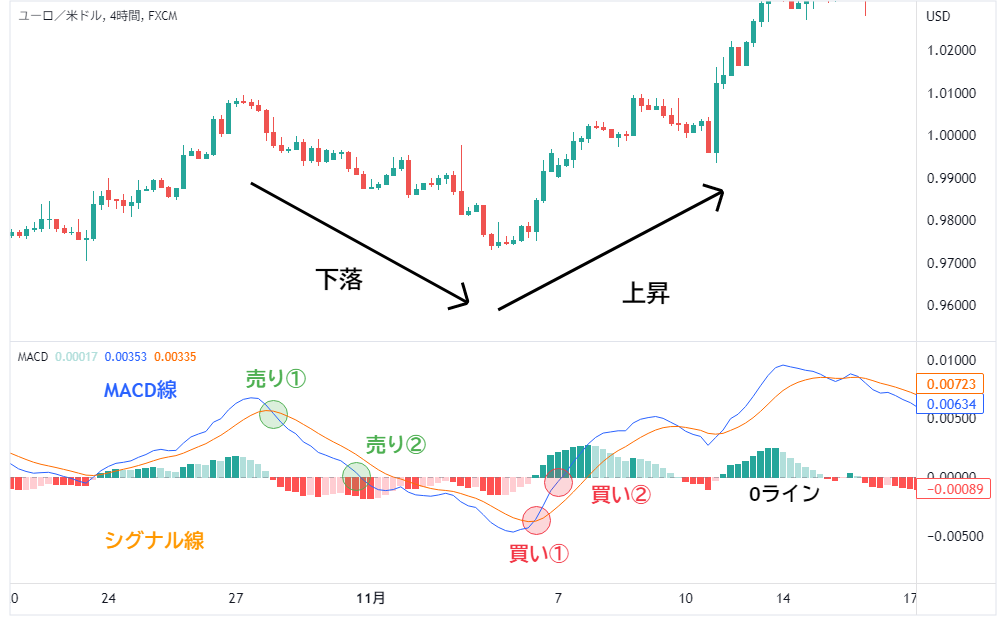
| 位置関係 | 売買シグナル |
|---|---|
| MACD線がシグナル線を上抜け(ゴールデンクロス) | 買い① |
| ゴールデンクロス後に、MACD線が0ラインを上抜け | 買い② |
| MACD線がシグナル線を下抜け(デットクロス) | 売り① |
| デットクロス後に、MACD線が0ラインを下抜け | 売り② |
MACD線がシグナル線を上抜けするゴールデンクロスが発生したり、MACD線が0ラインを上抜けしたりすると、上昇サインとなるので、買いシグナルとして利用できます。
また、MACD線がシグナル線を下抜けするデットクロスが発生したり、MACD線が0ラインを下抜けしたりすると、下落サインとなるので、売りシグナルとして利用できます。
MT5(PC版)でのMACDの表示方法
PC版のMT5でMACDを表示する方法は、以下の通りです。
1.MT5のメニューバーから「挿入」→「インディケータ」→「オシレータ」→「MACD」と選択して、クリック。
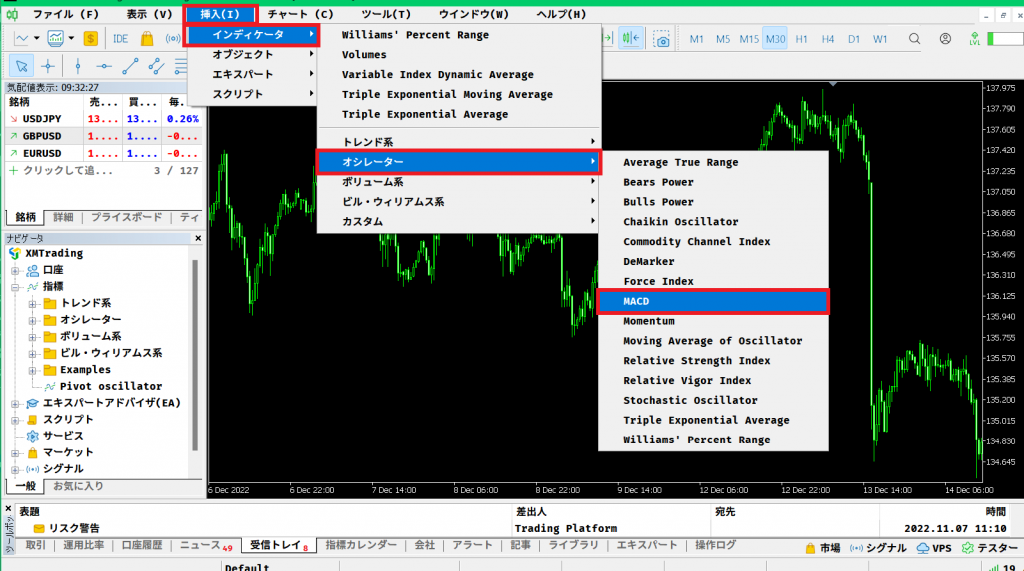
2.設定画面が開くので、各タブで設定が完了したら、「OK」をクリックしましょう。
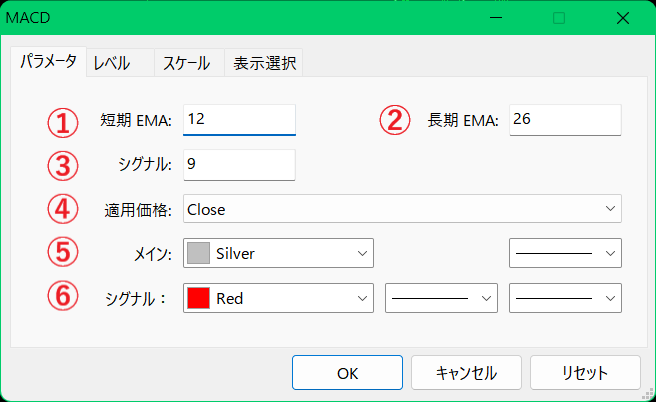
| 設定項目 | 内容 |
|---|---|
| ①短期EMA | 短期EMAの期間を設定 デフォルトは「12」 |
| ②長期EMA | 長期EMAの期間を設定 デフォルトは「26」 |
| ③シグナル | シグナル線の期間を設定 デフォルトは「9」 |
| ④適用価格 | MACDを算出する際の価格を指定 ・Close:終値 ・Open:始値 ・High:高値 ・Low:安値 ・Median Price (HL/2):高値と安値の平均 ・Typical Price (HLC/3):高値、安値、終値の平均 ・Weighted Close (HLCC/4):高値、安値、終値、終値の平均 |
| ⑤メイン | MACDヒストグラムの線色や太さを指定 |
| ⑥シグナル | シグナル線の線色や種類、太さを指定 |

| 設定項目 | 内容 |
|---|---|
| ①追加 | 「追加」ボタンから、サブ画面で水平線を追加 |
| ②スタイル | ①で追加した水平線の見た目 ・線色 ・形状 ・太さ |
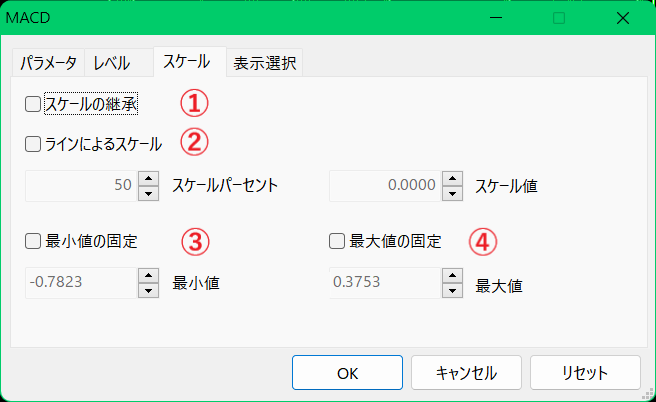
| 設定項目 | 内容 |
|---|---|
| ①スケールの継承 | チェックすることで、前回設定したインジケーターの設定を反映 |
| ②ラインよるスケール | チェックすることで、「スケールパーセント」や「スケール値」を設定可能 |
| ③最小値の固定 | チェックすることで、最小値を固定して表示 |
| ④最大値の固定 | チェックすることで、最大値を固定して表示 |
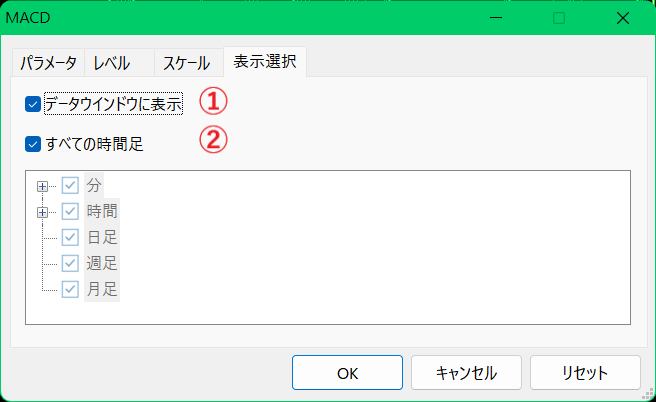
| 設定項目 | 内容 |
|---|---|
| ①データウィンドウに表示 | チェックすることで、データウィンドウにMACD値を表示 |
| ②すべての時間足 | チェックすることで、すべての時間足でMACDを表示 |
すると、MT5の画面下部に赤線で「シグナル」が、ヒストグラムで「MACD」が表示されます。

MT5(スマホ版)でのMACDの表示方法
MT5(スマホ版)でMACDを表示する方法は、以下の通りです。
1.スマホ版のMT5で、チャート画面上部の「オブジェクト」アイコンをタップ。
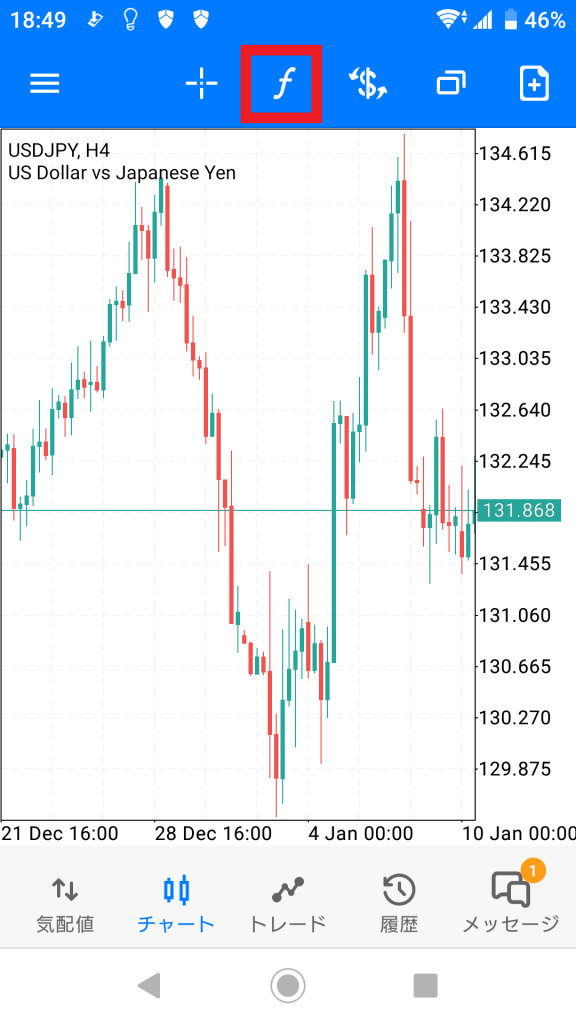
2.「オシレータ」の中から「MACD」をタップ。

3.設定画面で設定値を変更して、画面右上にある「完了」をタップ。
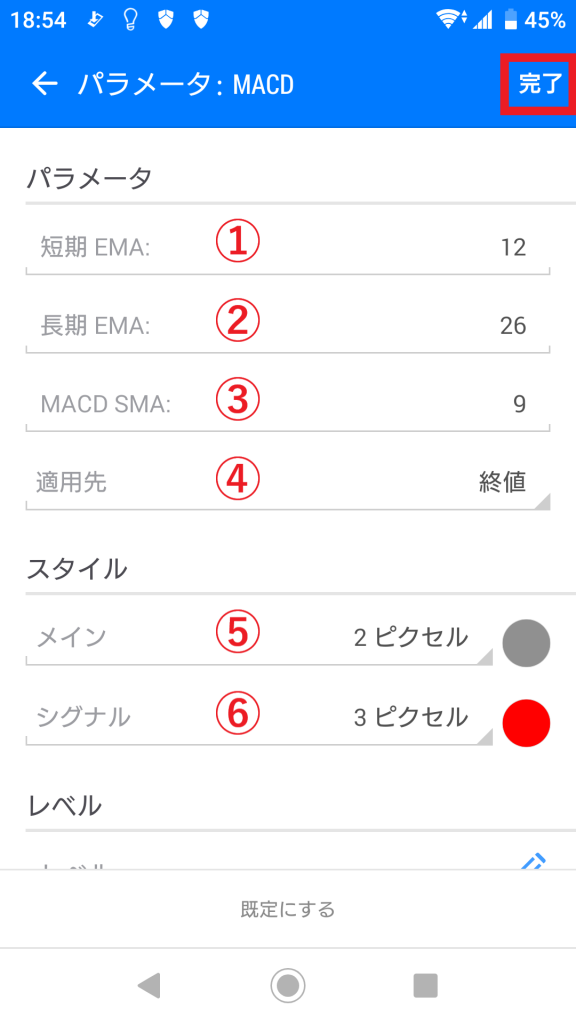
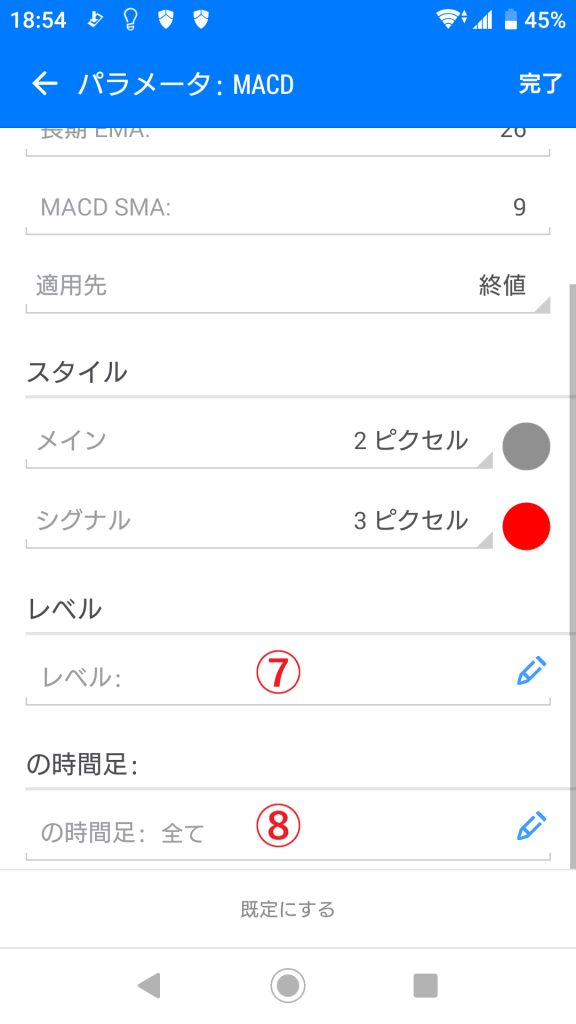
| 設定項目 | 内容 |
|---|---|
| ①短期EMA | 短期EMAの期間を設定 デフォルトは「12」 |
| ②長期EMA | 長期EMAの期間を設定 デフォルトは「26」 |
| ③MACD SMA | シグナル線の期間を設定 デフォルトは「9」 |
| ④適用先 | MACDを算出する際の価格を指定 ・終値 ・始値 ・高値 ・安値 ・仲値:高値と安値の平均 ・ティピカルプライス:高値、安値、終値の平均 ・終値加重:高値、安値、終値、終値の平均 |
| ⑤メイン | MACDヒストグラムの線色や太さを指定 |
| ⑥シグナル | シグナル線の線色や太さを指定 |
| ⑦レベル | サブ画面に水平線を追加 |
| ⑧時間足 | チェックを入れた時間足でMACDを表示 ・M1 ・M5 ・M15 ・M30 ・H1 ・H4 ・D1 ・W1 ・MN |
すると、MT5の画面下部に赤線で「シグナル」が、ヒストグラムで「MACD」が表示されます。

MT5ではMACD線がヒストグラムで表示されるので注意
一般的なツールでは「MACD線」と「シグナル線」の2本線と、MACD線とシグナル線の差分である「ヒストグラム」が表示されます。
しかしMT5でMACDを表示すると、MACD線がヒストグラムで表示されるだけで、2本線で表示されません。
他のツールとMT5でMACDを比較すると、以下の通りです。
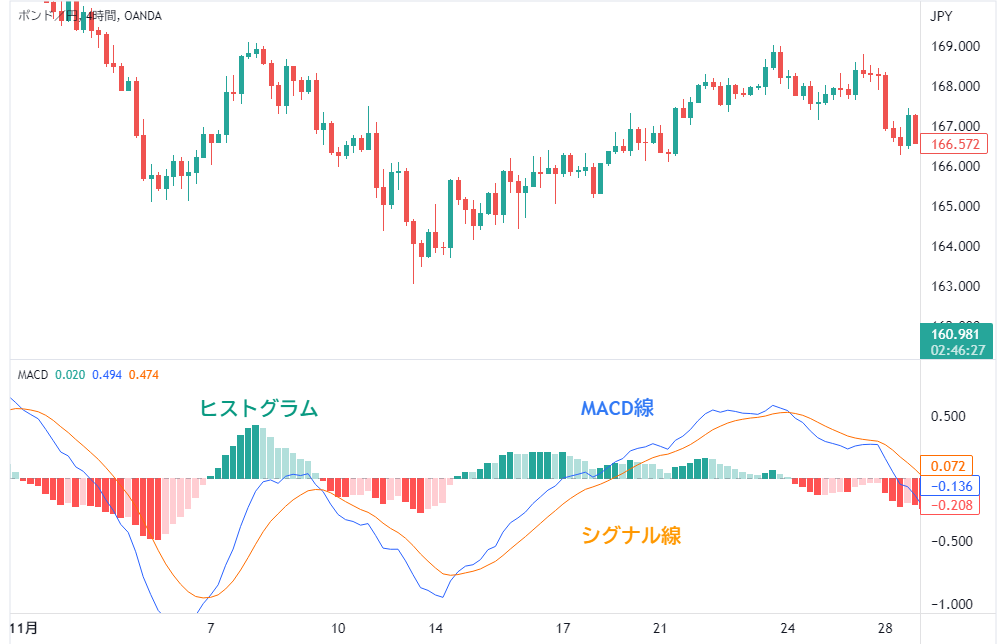

| 表示項目 | 他のツール | MT5 |
|---|---|---|
| MACD | ライン表示 | ヒストグラム |
| シグナル | ライン表示 | ライン表示 |
| MACDとシグナルの差分 | ヒストグラム | (表示なし) |
MT5のヒストグラムを他のツールと同じように「MACDとシグナルの差分を表示している」と勘違いしたまま使用すると、正しい分析ができなくなるので、注意しましょう。
MT5のMACDを2本線ラインで表示させる方法
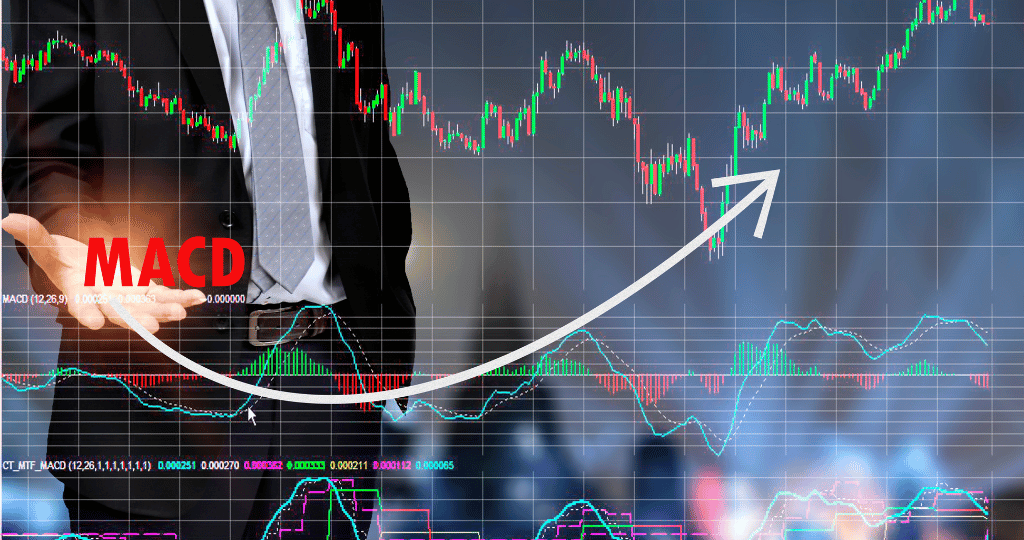
MT5のMACDでは、シグナルはライン表示、MACDはヒストグラム表示となるので、2本線ラインで表示されません。
そこでここからは、PC版とスマホ版のMT5で、MACDを従来通りにMACD線とシグナル線の2本線ラインで表示させる方法を紹介します。
- MT5(PC版)MACDを2本線ラインで表示させる方法
- MT5(スマホ版)MACDを2本線ラインで表示させる方法
MT5(PC版)MACDを2本線ラインで表示させる方法
MT5(PC版)MACDをMACD線とシグナル線の2本線ラインで表示させる方法は、以下の通りです。
1.MT5の「ナビゲータ」ウィンドウから、「指標」→「Examples」→「MACD」と選択し、右クリックして「変更」をクリック。
(※「ナビゲータ」ウィンドウの「オシレーター」フォルダにあるMACDでは変更できないので、「指標」フォルダから選びます)

2.MetaEditorが開くので、14行目にある「DRAW_」の後に記述されている「HISTOGRAM」を「LINE」へ変更します。
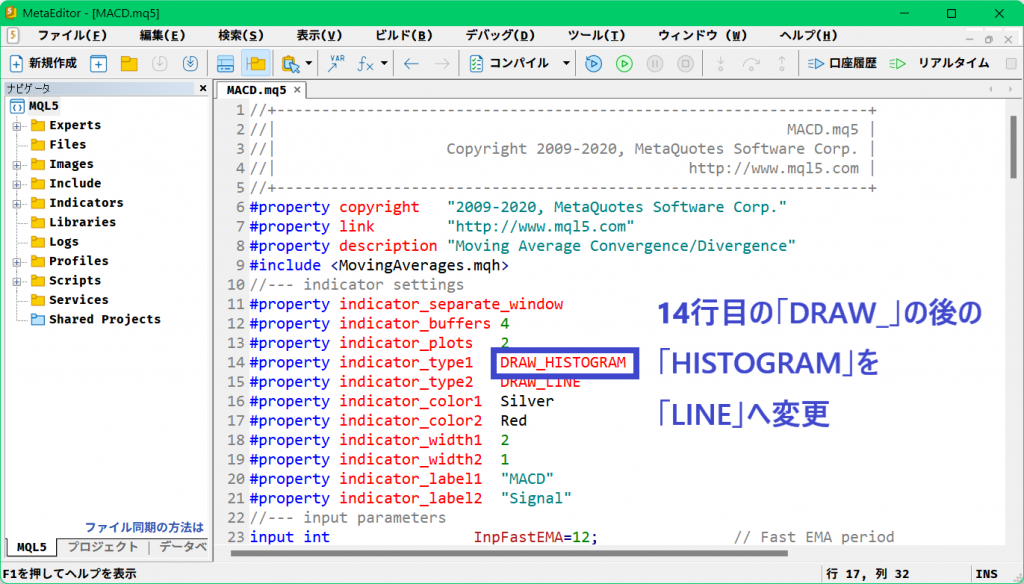
3.画面上部にある「保存」ボタンをクリックした後、変更内容を有効にするために「コンパイル」ボタンをクリックし、MetaEditorを閉じます。
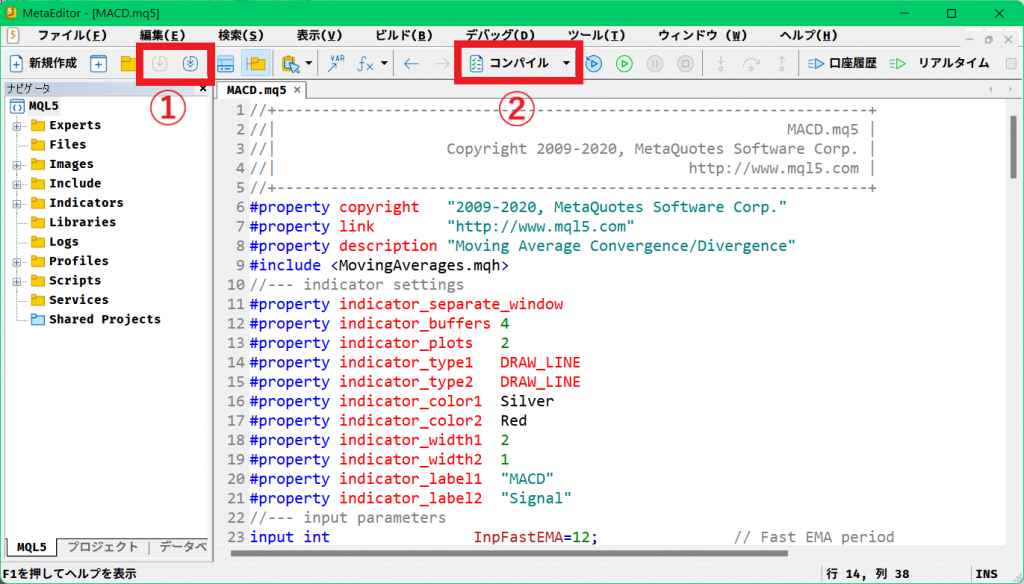
4.MT5の「ナビゲータ」ウィンドウから、「指標」→「Examples」→「MACD」と選択し、チャート上へドラッグ&ドロップします。
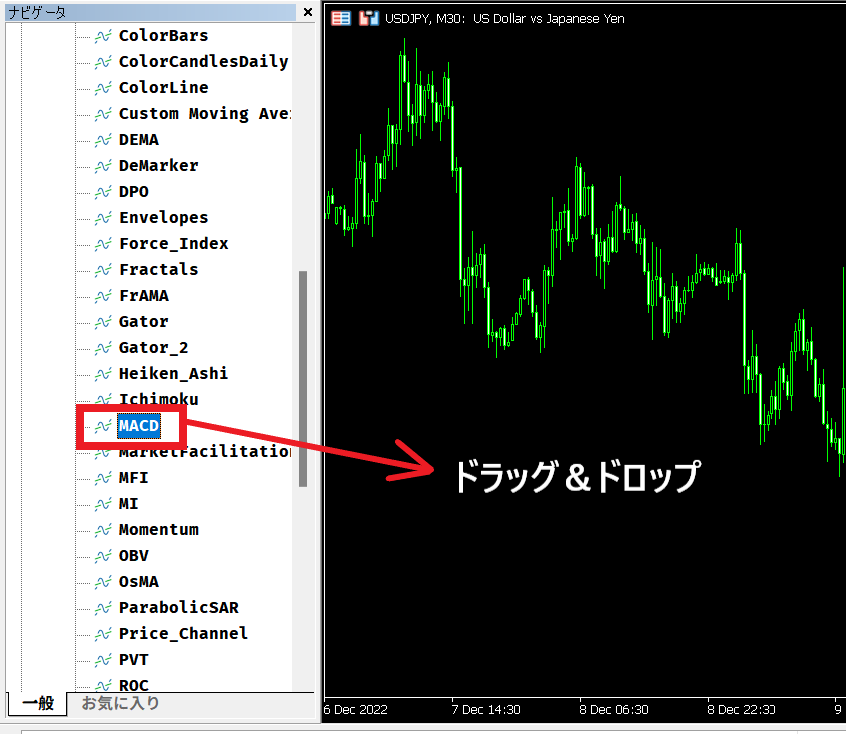
5.設定画面が開くので、こちらを参照してMACDを設定し、「OK」をクリックします。
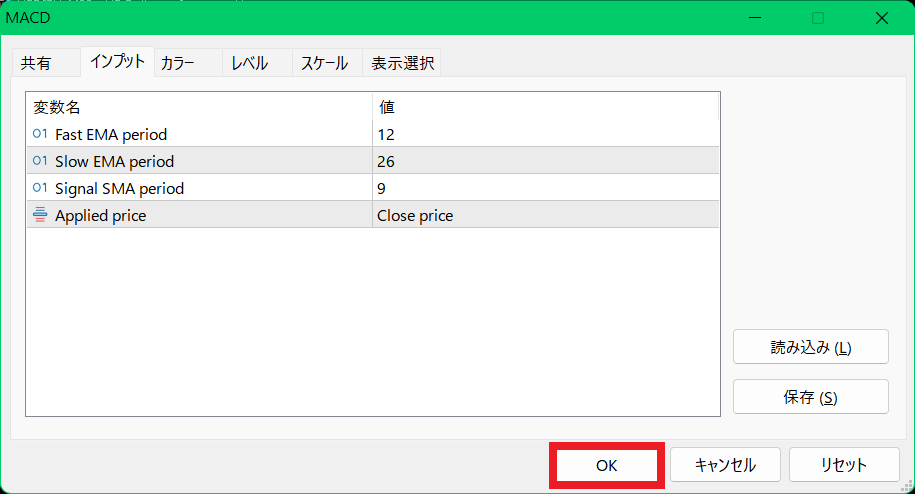
すると、MACDをMACD線とシグナル線の2本線ラインで表示できます。

MT5(スマホ版)MACDを2本線ラインで表示させる方法
MT5(スマホ版)のMACDで、MACD線とシグナル線の2本線ラインで表示させる方法は、以下の通りです。
1.「MT5(スマホ版)でのMACDの表示方法」で、MACDを表示させます。
2.スマホ版のMT5でチャート画面をタップし、上部の「オブジェクト」アイコンをタップ。

3.インディケータリストから、「MACD」をタップ。
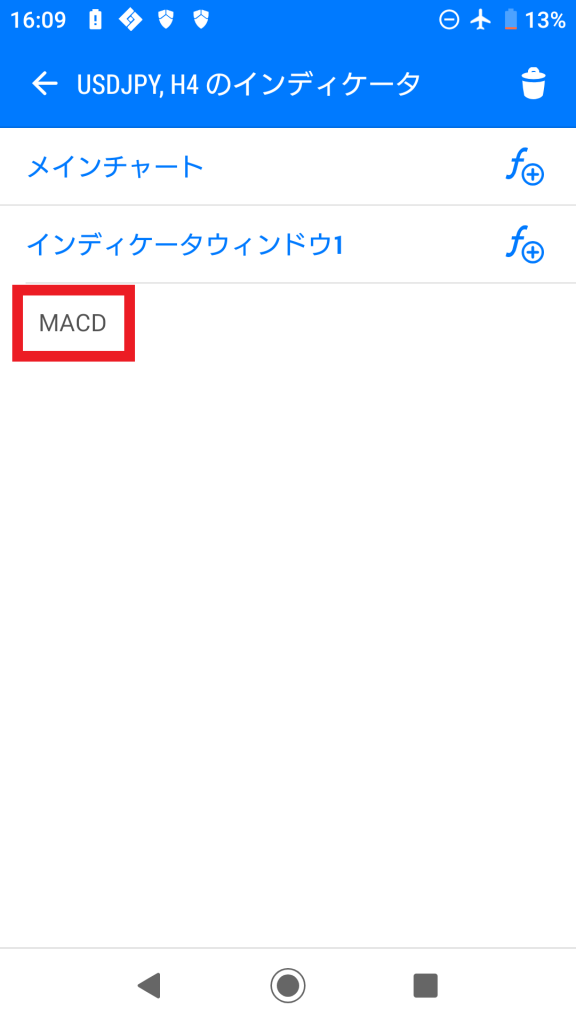
4.設定画面が開くので、設定値を下記のようにし、画面右上にある「完了」をタップ。
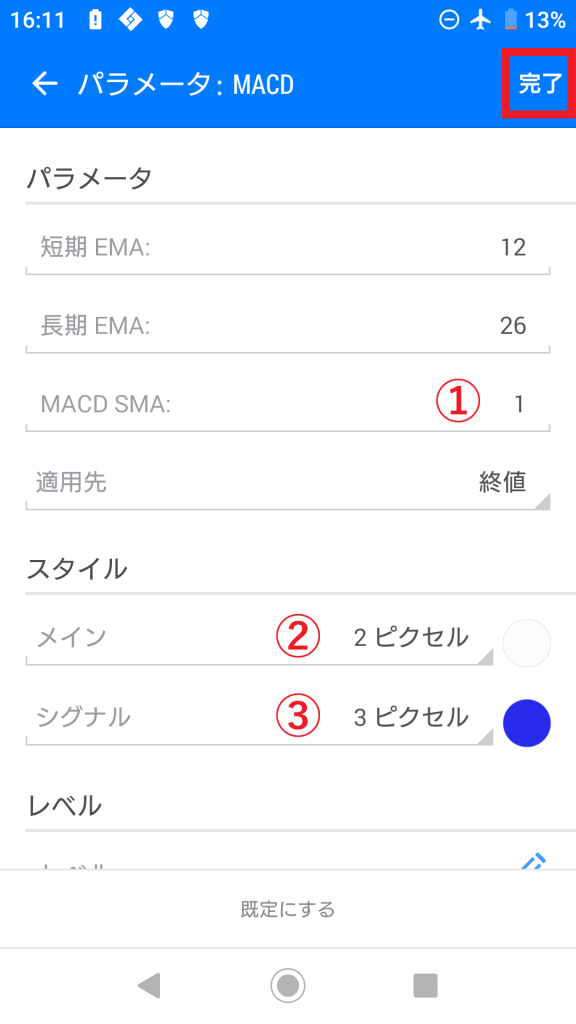
| 設定項目 | 設定内容 |
|---|---|
| ①MACD SMA | 1 |
| ②メインの色 | 白(画面に表示させないため) |
| ③シグナルの色 | MACD線の色を好きに指定 |
この段階まで設定すると、以下のようにMACD線が青色で表示されます。

5.再び、画面上部の「オブジェクト」アイコンをタップ。

6.インディケータリストから、「インディケータウィンドウ1」の追加ボタンをタップ。
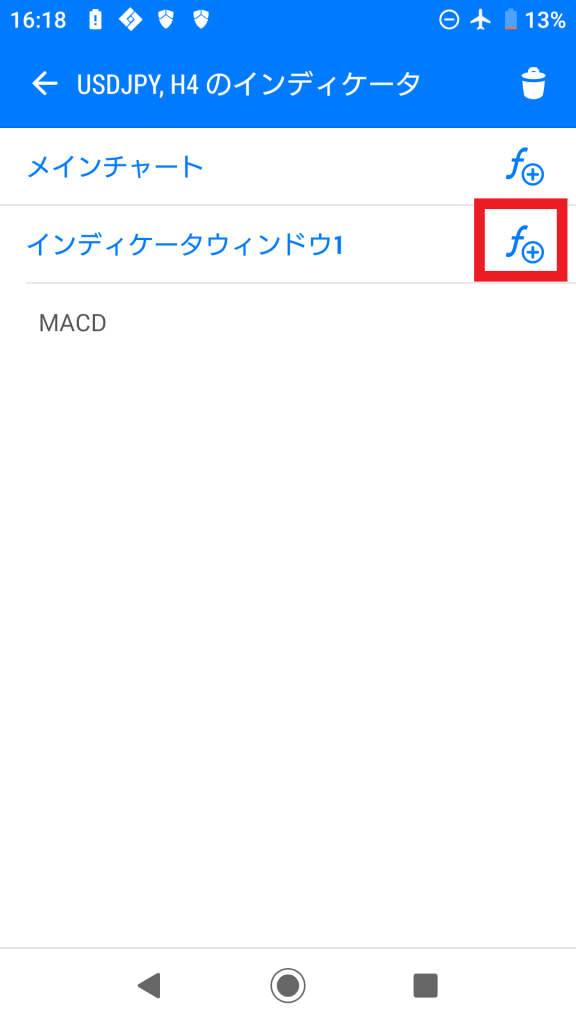
7.「オシレータ」の中から「MACD」をタップ。

8.設定画面が開くので、設定値を下記のようにし、画面右上にある「完了」をタップ。
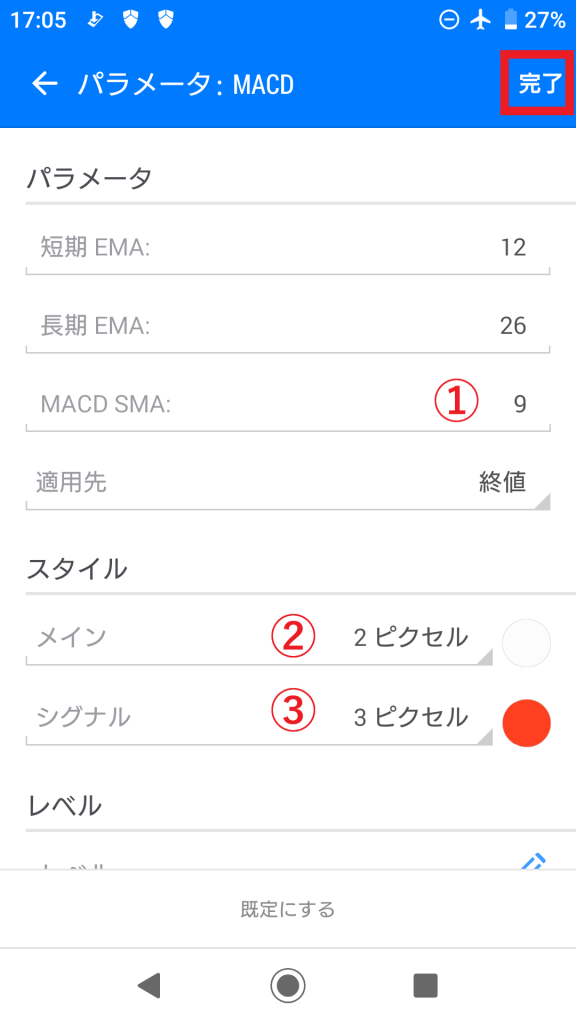
| 設定項目 | 設定内容 |
|---|---|
| ①MACD SMA | 9 |
| ②メインの色 | 白 |
| ③シグナルの色 | シグナル線の色を好きに指定 |
すると、MACD線とシグナル線が両方表示されます。

MT5のMACDでおすすめのインジケーター3選
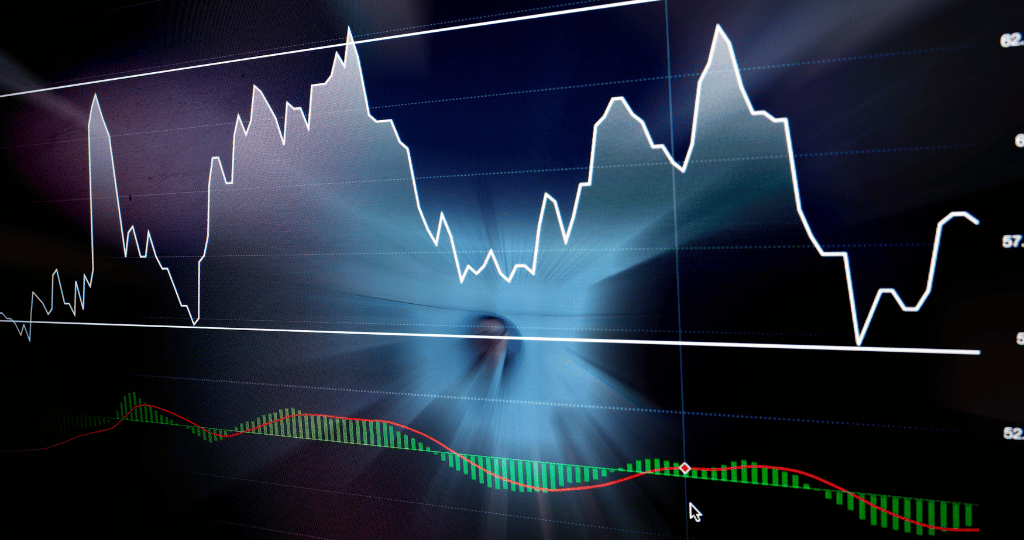
MT5でMACDを使うなら、入れておきたいおすすめのインジケーターが3つあります。
- アラート機能つきMACD「keys_MACD_alert.ex5」
- MACDのダイバージェンスを矢印表示する「MACD Divergence」
- MACD線と0ラインの位置関係を色分け表示する「MACD Crossing the zero level (color candles)」
インジケーター1.アラート機能つきMACD「keys_MACD_alert」
「keys_MACD_alert」は、MACD線とシグナル線でゴールデンクロスとデットクロスが発生した時に、アラートを出して矢印表示してくれるインジケーターです。
このインジケーターを使えば、ゴールデンクロスやデットクロスが出るまでチャート画面に張り付く必要が無くなります。
設定方法は、以下の通りです。
1.こちらのサイトにアクセスし、「keys_MACD_alert.ex5」をダウンロードします。
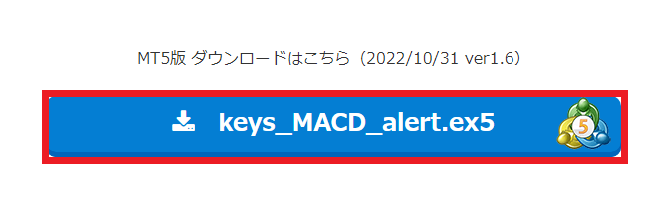
2.ブラウザの下部にアイコンが表示されるので、クリックしてインストールを開始しましょう。

3.MT5が起動し、「ナビゲーター」ウィンドウに「keys_MACD_alert」が入るので、これをチャート画面へドラッグ&ドロップします。
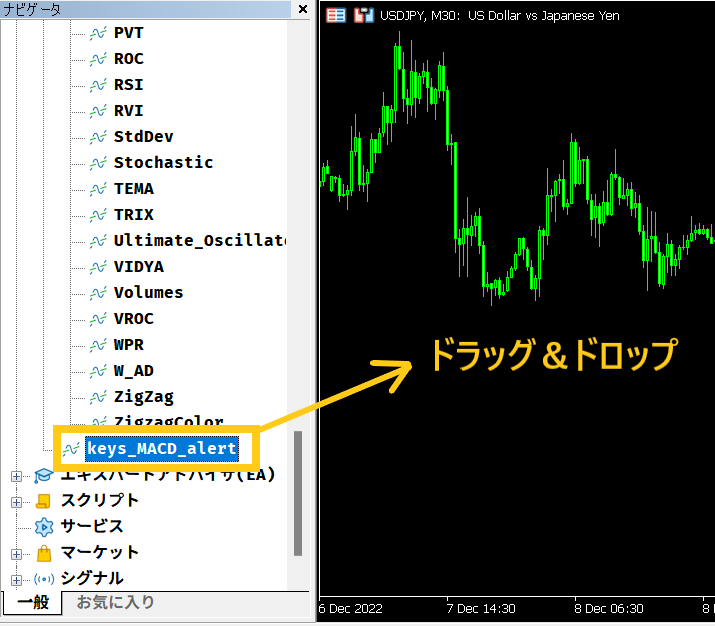
4.設定画面が開くので、「インプット」タブでアラートしたいものを「true」にして「OK」をクリック。
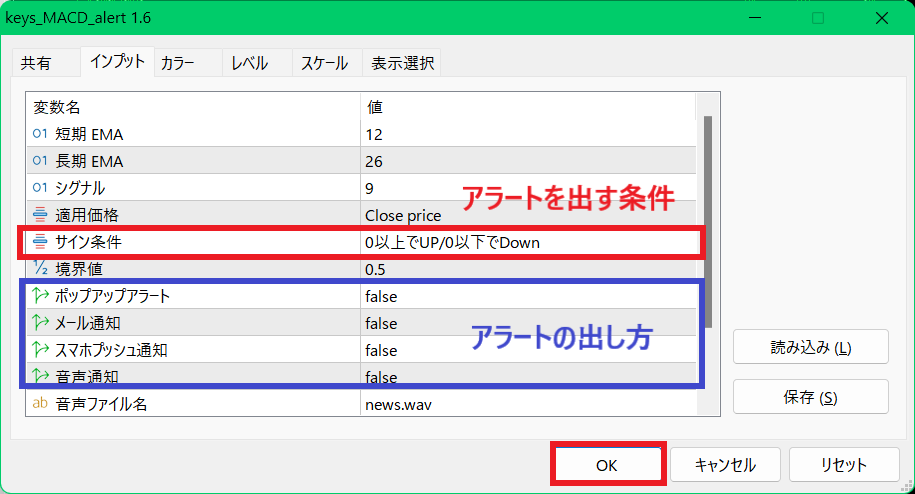
すると、条件を満たした箇所で矢印を出しつつ、アラートを出してくれます。
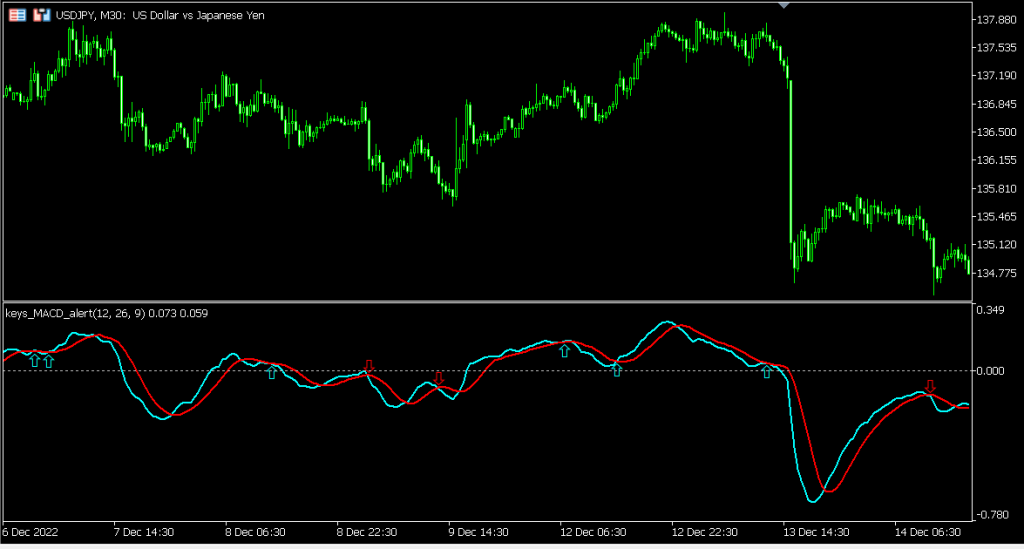
インジケーター2.MACDのダイバージェンスを矢印表示する「MACD Divergence」
「MACD Divergence」は、MACDでダイバージェンスが発生した際に、矢印表示してくれるインジケーターです。
このインジケーターでダイバージェンスが確認できれば、その後に反転する可能性が高くなるので、逆張りのシグナルとして活用できます。
設定方法は、以下の通りです。
1.こちらのサイトにアクセスし、「macd_divergence.mq5」をダウンロードします。
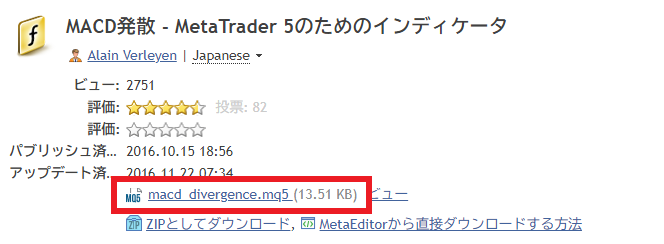
2.MT5のメニューバーで「ファイル」→「データフォルダを開く」の順にクリック。

3.「MQL5」→「Indicators」フォルダへアクセスし、1.でダウンロードしたファイルをドラッグ&ドロップ。
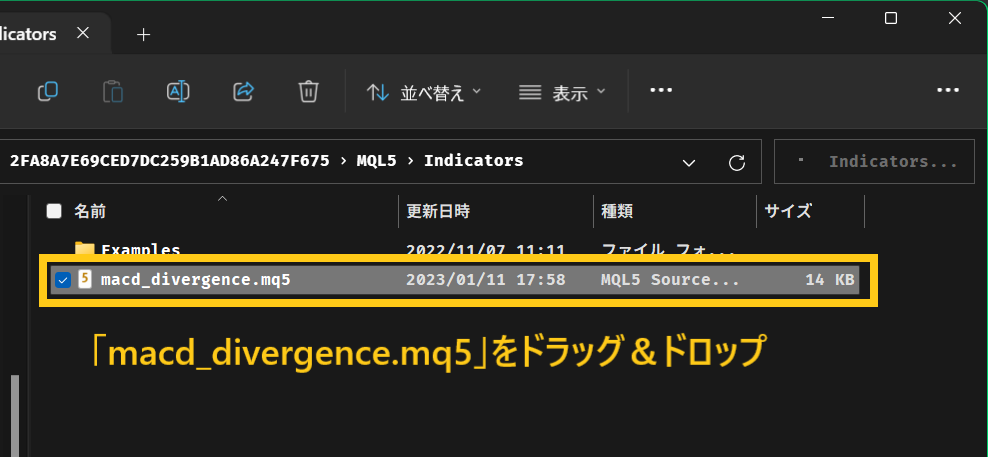
4.MT5を閉じて、再起動します。
5.メニューバーから「挿入」→「インディケータ」→「カスタム」→「macd_divergence」を選択して、クリック。
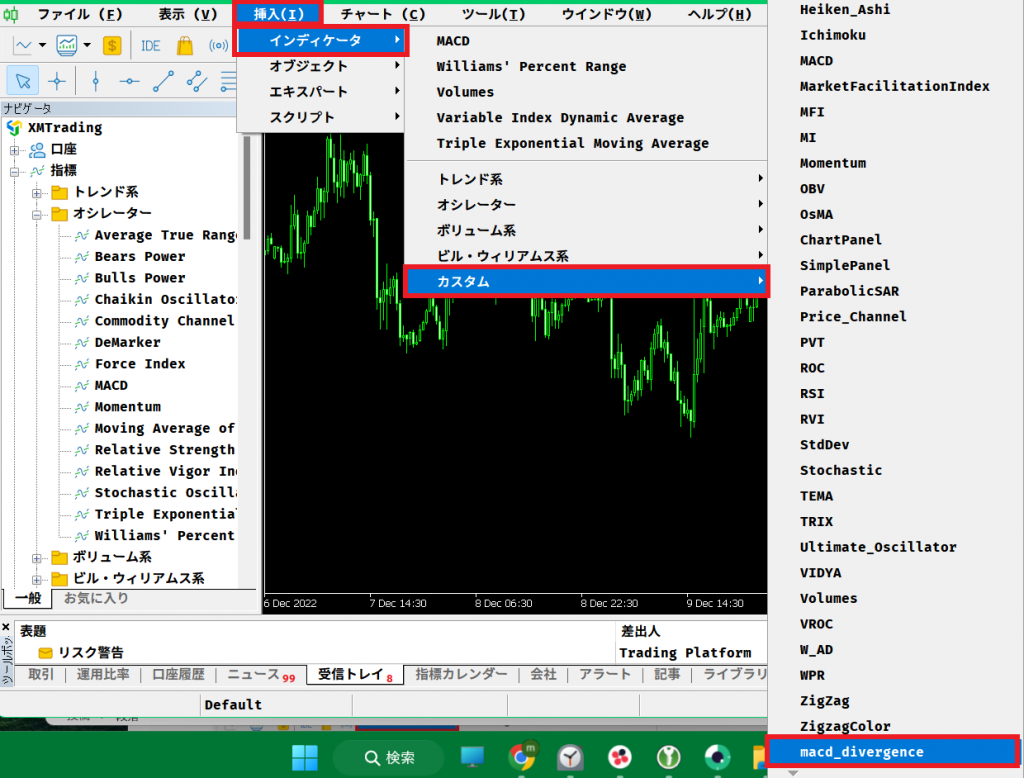
6.設定を確認して、「OK」をクリック。
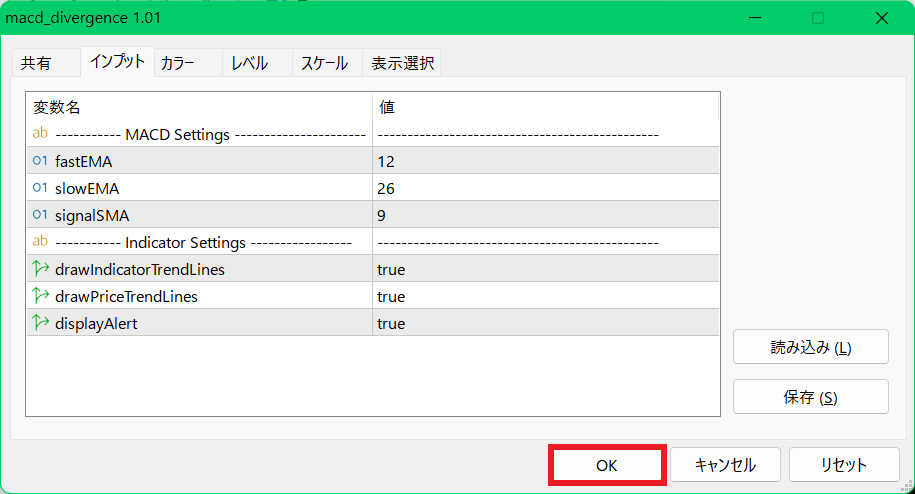
すると、ダイバージェンスが発生している箇所で矢印が表示されるようになります。
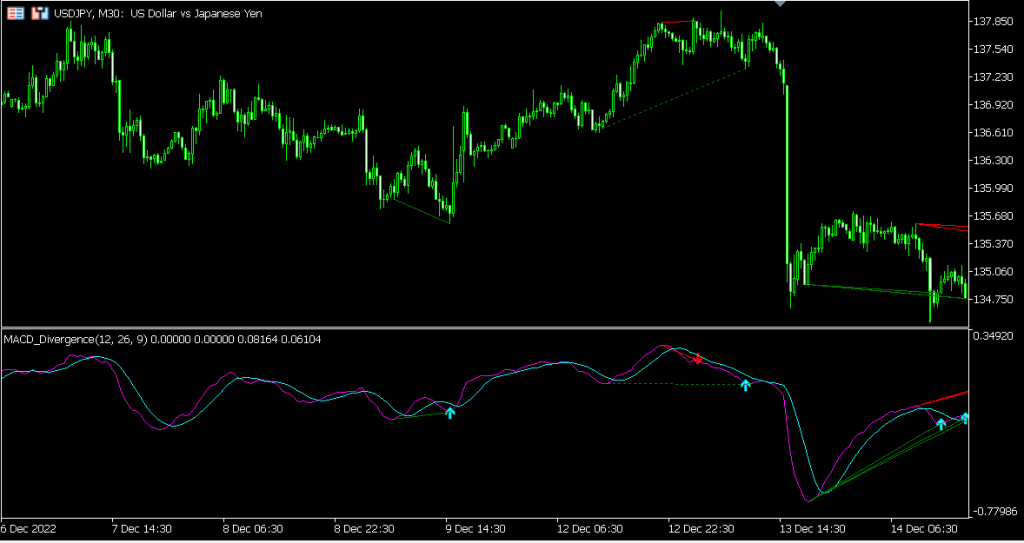
インジケーター3.MACD線と0ラインの位置関係を色分け表示する「MACD Crossing the zero level (color candles)」
「MACD Crossing the zero level (color candles)」は、MACD線と0ラインの位置関係を色分けして表示してくれるインジケーターです。
このインジケーターを使えば、MACD線の0ライン上抜けや下抜けをすぐ確認できるので、売買ポイントを探すのが楽になります。
設定方法は、以下の通りです。
1.こちらのサイトにアクセスし、「MACD Crossing the zero level (color candles).mq5」をダウンロードします。
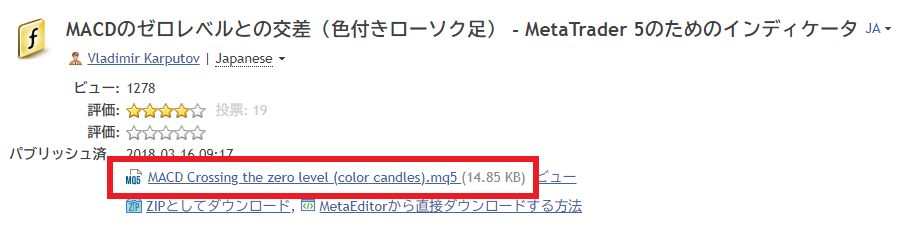
2.MT5のメニューバーで「ファイル」→「データフォルダを開く」の順にクリック。

3.「MQL5」→「Indicators」フォルダへアクセスし、1.でダウンロードしたファイルをドラッグ&ドロップ。
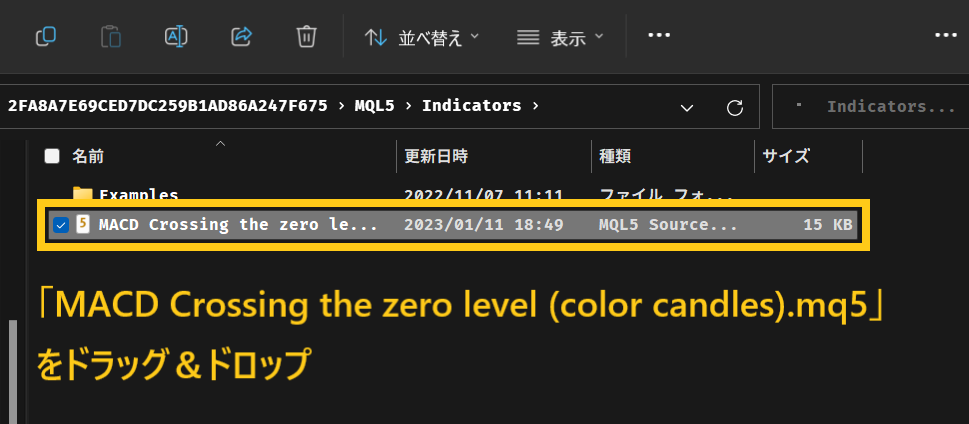
4.MT5を閉じて、再起動します。
5.メニューバーから「挿入」→「インディケータ」→「カスタム」→「MACD Crossing the zero level (color candles)」を選択して、クリック。

6.設定を確認して、「OK」をクリック。
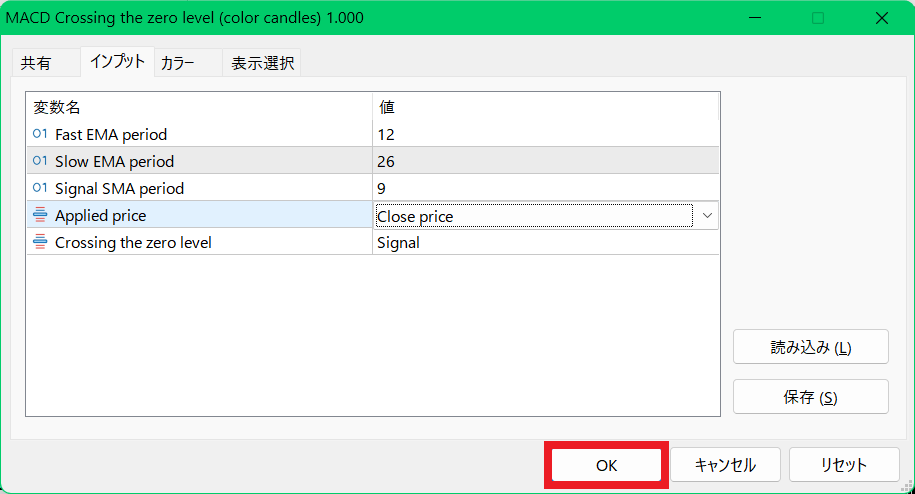
すると、MACD線>0ラインならチャートで赤色に、MACD線<0ラインならチャートで水色に表示してくれます。

まとめ:MT5のMACDでも設定次第で2本線の表示ができる
ここまでPC版やスマホ版のMT5でMACDを表示させる方法から、おすすめのインジケーターの紹介まで解説してきました。
- PC版やスマホ版のMT5でMACDを表示させると、MACD線がヒストグラムで表示される
- 設定次第で、PC版やスマホ版のMT5でMACDを2本線で表示できる
- MT5のインジケーターには、「アラート機能つきMACD」や「MACD線と0ラインの位置関係を色分け」するものがある
MT5でMACDを使うなら、ここまで紹介してきた設定をすれば、今まで通りにMACD線とシグナル線の2本線で表示できます。
そうすれば、他のツールと同じようにMACDを分析や取引で使えるはずです。
また、この記事で紹介したインジケーターを使えば、より便利にMACDが利用できるので、興味のあるものがあれば、どんどん取り入れてみましょう。

取引に役立つ情報をあなたの元に
WikiFXアプリはこちらから
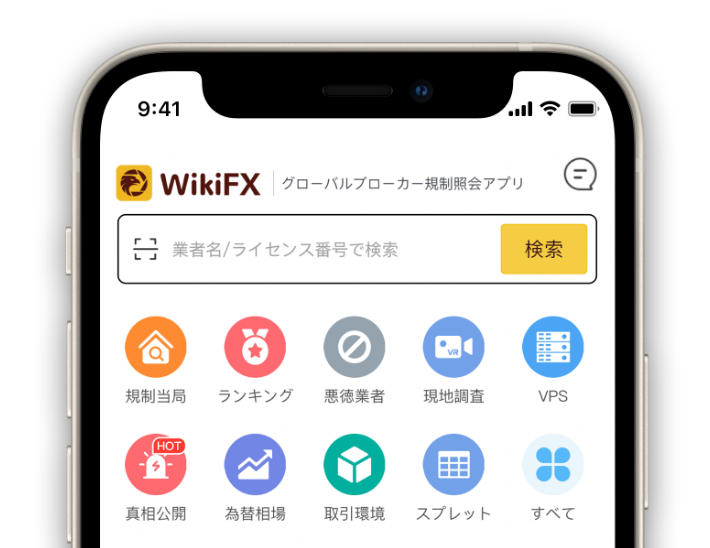


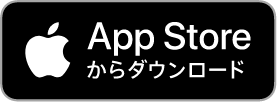











コメント コメント 0